Nella giornata di ieri abbiamo assistito al rilascio del primo importante aggiornamento di Windows 10, il November Update, che ha portato con se diverse migliorie e funzioni assenti su Windows 10 al momento del lancio lo scorso 29 Luglio.
Alcuni di voi dunque potrebbero voler creare un supporto di installazione a partire dalla nuova ISO di Windows 10 contenente il November Update.

Tutto ciò è fattibile utilizzando un apposito tool di Microsoft scegliendo se scaricare l’ISO sul PC e masterizzarla successivamente su di un DVD oppure se utilizzare un supporto USB.
Qualora scegliate la prima opzione, quello che dovrete fare è:
- Scaricare il programma da questa pagina (LINK) cliccando sulla voce Download tool now presente infondo alla pagina
- Avviare il programma
- Cliccare su Create installation media for another PC e poi su Next
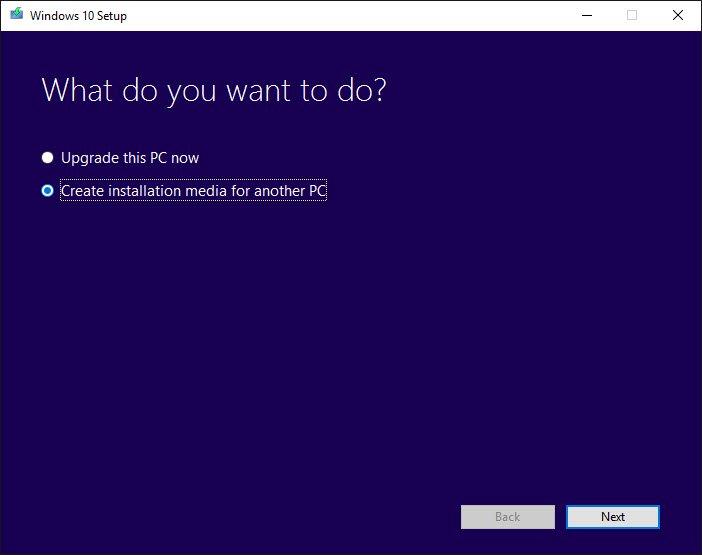
- Selezionare a questo punto nella schermata successiva lingua, e architettura (32 o 64 bit); nel dubbio potrete mettere un segno di spunta alla voce Use the reccomended options for this PC permettendo così al programma di selezionare la versione di Windows 10 più adatta al vostro PC
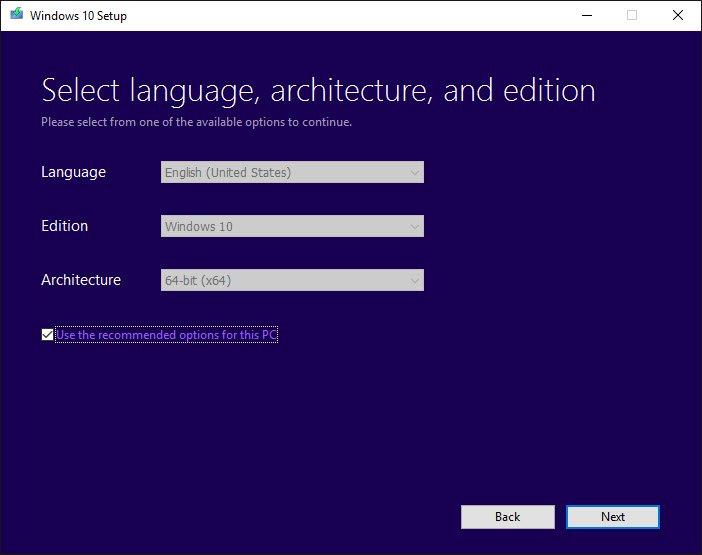
- A questo punto potrete scegliere se utilizzare una chiavetta USB come supporto di installazione oppure se scaricare direttamente il file ISO da masterizzare successivamente su un DVD. Se sceglierete questa seconda opzione, dovrete selezionare la destinazione per il download del file ISO e poi cliccare su Next
- Attendere il download (questo potrebbe richiedere da diversi minuti ad alcune ore a seconda della velocità della propria connessione internet)
- Attendere alcuni minuti per la creazione del file
- Cliccare su Finish
- Andare nella cartella dove il file è stato scaricato e cliccare sopra di esso con il tasto destro
- Selezionare Masterizza immagine disco
- Seguire la procedura guidata per la masterizzazione del file immagine sul DVD e attendere alcuni minuti affinche la procedura sia completa
Qualora invece abbiate scelto di utilizzare una penna USB per la creazione del supporto di installazione dovrete eseguire questi passi.
Vediamoli insieme:
- Assicurarvi che nella penna USB siano disponibili almeno 8 GB di spazio disponibile e che sia stata formattata scegliendo un file system di tipo FAT32
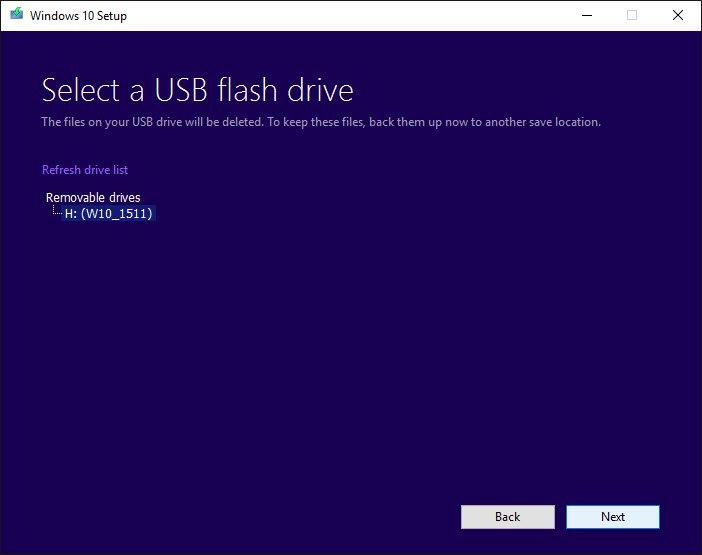
- Nel programma di creazione del supporto selezionare il drive USB desiderato e cliccare su Next
- Attendere le procedure di download e creazione
- Infine cliccare su Finish
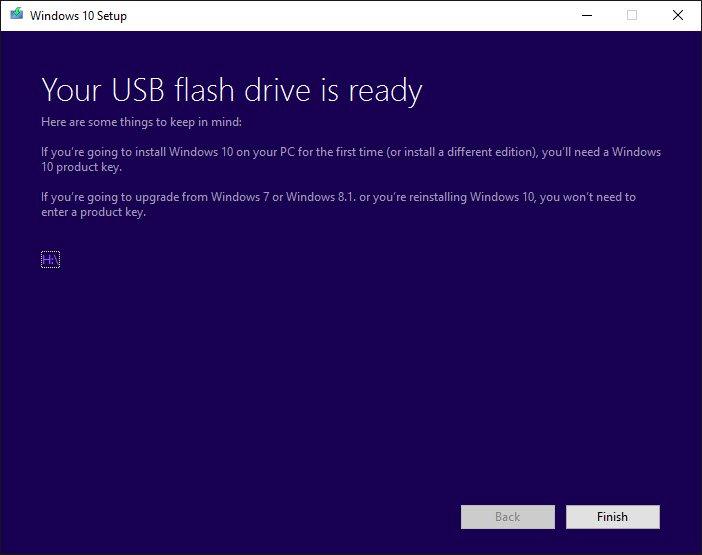
Questa guida vi è stata utile? Fatecelo sapere nei commenti, ma soprattutto continuate a seguire TecnoYouth per ricevere sempre le ultime news, guide e recensioni dal mondo della tecnologia.
Lascia un commento